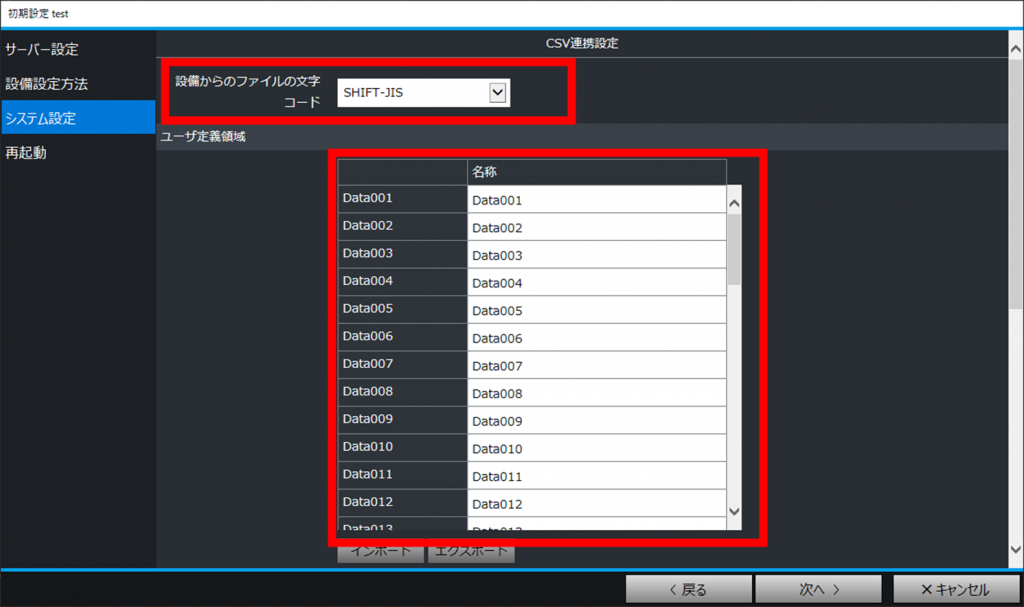概要 #
本機能は設備から収集したデータを端末内にCSVで保存し、そのCSVを介して経由でデータを収集する方式です。PLCやセンサーなど様々な設備のデータ収集に対応する事ができます。工作機械・溶接ロボット以外でPLCを制御に使っている生産設備、もしくは非対応CNCで詳細な稼働データを取得したい場合に適します。(稼働状態のみのデータであれば信号灯からデータ取得する方法があります。AirGridとEnOceanの2つがありますので、こちらも活用ご検討ください。)
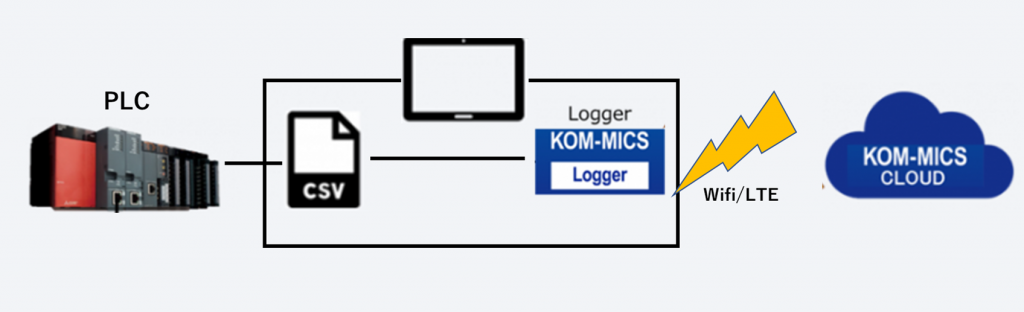
接続方法 #
PLCの接続については、本機能以外に”たけびし OPC-Server”が必要になります。詳細はPLCデータ取得を参照ください。このほか、CSV形式でPCと通信・データ出力する装置については、KOM-MICS サポートデスクにご相談ください。
事前準備 #
PLCの場合、接続してデータ収集するために以下を準備してください。
| 調査項目 | 内容 |
| PLC型番 | 接続する対象のPLC型番 |
| PLCのアドレスマップ | PLCのどのレジスタに何のデータが入っているかのリスト |
| PLCから取得したいデータリスト | 上記のアドレスマップのうち、どれを見える化したいかのリスト |
| イーサネットポートの場所 | データを取得するために接続するLANケーブルを差す場所 |
| PLCに設定してあるIPアドレス | ネットワーク上で設備を特定するためのIPアドレス |
PLCのアドレスマップは、「PLCのどのレジスタにどんなデータが入っているか」を定義する表を指します。設備メーカから入手してください。
アドレスマップ一例 熱処理炉
| デバイスNo | デバイス名 | 単位 | レンジ | 桁数 | 小数桁 | Word | 備考 |
| D6000 | O2センサ起電力(PV) | V | 0~2.0000 | 5 | 4 | 1 | TIC/QIC101より読出し |
| D6001 | 加熱室温度(PV) | ℃ | -200.0~1370.0 | 5 | 1 | 1 | TIC/QIC101より読出し |
| D6003 | 加熱室温度(SP) | ℃ | -200.0~1370.0 | 5 | 1 | 1 | TIC/QIC101より読出し |
| D6004 | 炭素濃度(PV) | % | 0.000~2.000 | 4 | 3 | 1 | TIC/QIC101より読出し |
| D6005 | 炭素濃度(SP) | % | 0.000~2.000 | 4 | 3 | 1 | TIC/QIC101より読出し |
| ・・・ | ・・・ | ・・・ | ・・・ | ・・・ | ・・・ | ・・・ | ・・・ |
接続手順 #
以下にLoggerの設定手順を示します。
Loggerインストール #
以下の手順でKOM-MICS Loggerをインストールします。
他の工作機械などと共通の手順になりますので、詳細はリンク先を参照ください。
インストール時の設備は”CSV連携”を選択し、接続する設備が端末1台に対し複数にわたる場合は”端末と設備を1対多で接続する”を選択してください。
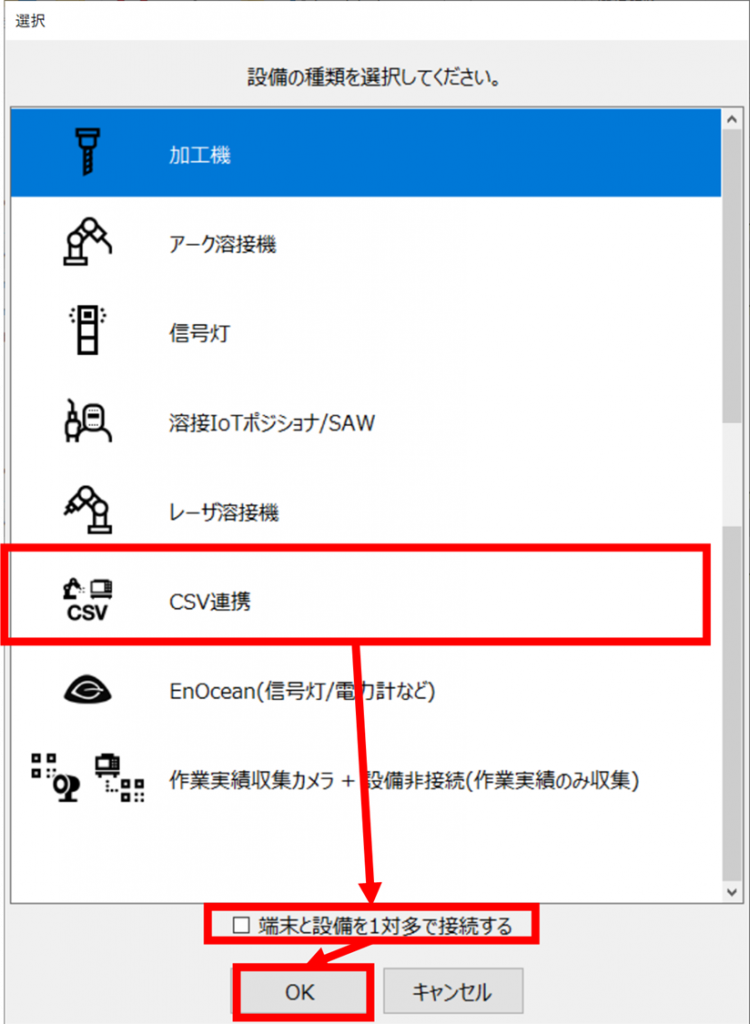
Logger設定 #
大まかな手順の流れはLogger設定(共通部分)を参照ください。
以下に、PLC接続時のLogger設定手順を補足します。
①アプリケーション設定:端末のIPアドレス・サブネットマスクを”エッジデバイス本体IPアドレス”に入力してください。
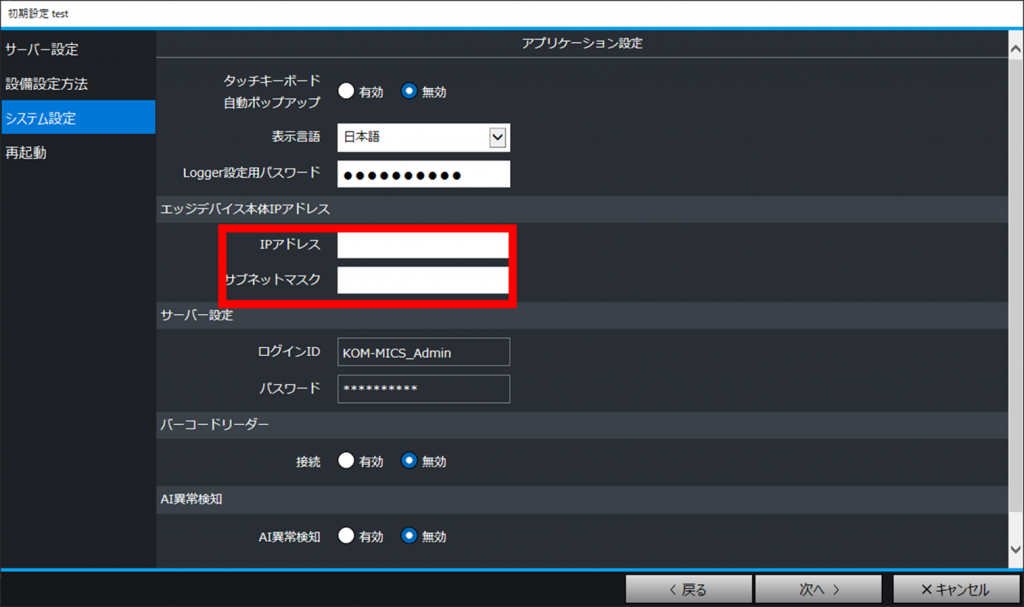
②設備メーカ・コントローラ設定:設備メーカは”その他”、コントローラは”CSV連携”が選択されている事を確認し、そのまま”次へ”を進めてください。
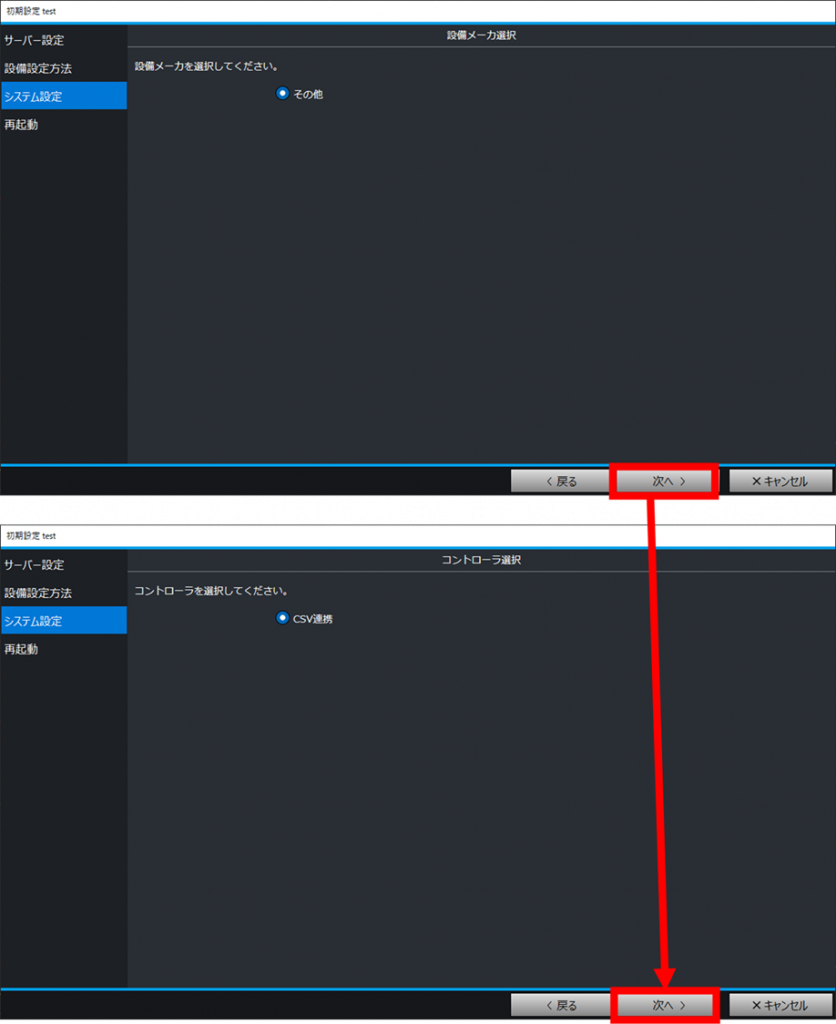
③設備名称を設定する際に、設備設定の”設備名”と、最初に登録した、複数設備の接続する設備の一覧にある”設備名”を完全一致するようにしてください。
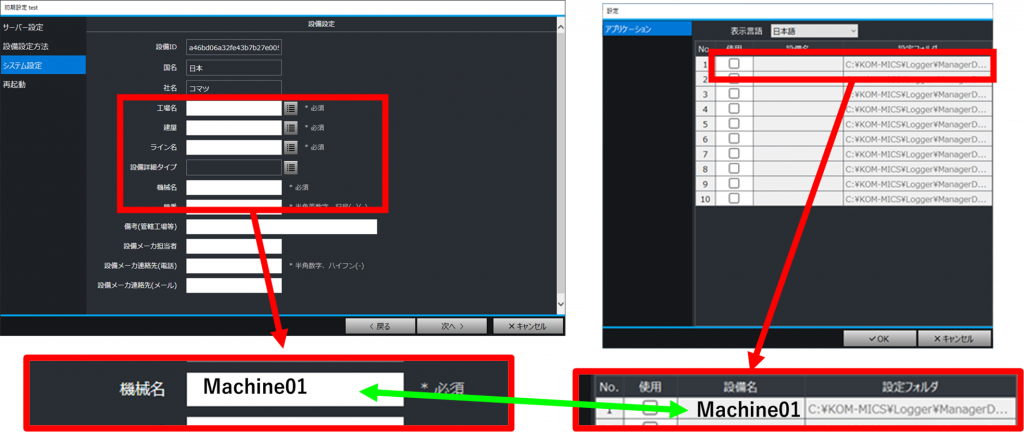
④設備から出力されたCSVデータの様式を設定します。端末のOSの言語で設定が異なります。
- 日本語OS:Shift-JIS
- それ以外の言語OS:UTF-8
ユーザ定義領域は変更せずそのままにしてください。